iMessage – удобное приложение для обмена сообщениями на устройствах Apple. Следуйте нашему руководству для настройки на новом iPhone 13 Pro Max.
1. Активируйте iMessage в разделе "Сообщения" в меню "Настройки".
Для использования iMessage необходимо указать свой Apple ID. Если у вас уже есть аккаунт, введите данные в поля. Если нет, создайте новый, нажав на кнопку "Создать новый Apple ID" и заполните поля.
После входа в учетную запись Apple ID можно настроить iMessage. Выберите номер телефона или адрес электронной почты для использования iMessage в разделе "Настройки сообщений". При наличии нескольких вариантов выберите нужный и убедитесь, что он отмечен галочкой.
Теперь, когда вы настроили iMessage на своем iPhone 13 Pro Max, вы можете начать использовать все его возможности. Отправляйте текстовые сообщения, фотографии, видео, анимированные смайлы и многое другое своим друзьям и близким. Не забывайте, что iMessage работает только с другими устройствами Apple, поэтому убедитесь, что ваши контакты также используют продукцию компании Apple для получения сообщений.
Первоначальные настройки iPhone 13 Pro Max

При первом включении iPhone 13 Pro Max вам будут предложены ряд настроек, которые помогут настроить ваше устройство и перенести данные с предыдущего iPhone. Вот несколько шагов при первоначальной настройке:
1. Язык и регион
Выберите предпочитаемый язык и регион для использования на вашем iPhone 13 Pro Max.
2. Подключение к Wi-Fi
Выберите доступную Wi-Fi сеть и введите пароль, если нужно, чтобы подключиться к интернету и использовать все функции вашего iPhone 13 Pro Max.
3. Активация
Активируйте iPhone 13 Pro Max с вашей существующей SIM-картой или запросите активацию у оператора, если у вас нет SIM-карты.
Примечание: если у вас нет SIM-карты или хотите использовать iPhone 13 Pro Max только с Wi-Fi, вы все-таки можете настроить и использовать устройство.
4. Передача данных
При первой настройке iPhone 13 Pro Max вы можете воспользоваться функцией "Quick Start" для автоматической передачи данных с предыдущего iPhone или установить ваш iPhone как новое устройство и восстановить данные с резервной копии iCloud или iTunes.
5. Установка Face ID или Touch ID
Вы можете настроить Face ID или Touch ID для безопасного доступа к iPhone 13 Pro Max.
6. Создание кода доступа
Установите код доступа для защиты iPhone 13 Pro Max.
Примечание: можно использовать только Face ID или Touch ID для разблокировки устройства.
7. Включение услуг местоположения
Выберите, разрешить ли приложениям использовать информацию о местоположении.
8. Вход в учетную запись Apple
Для настройки iMessage на iPhone 13 Pro Max необходимо подключиться к сети Wi-Fi. Вот как это сделать:
- Откройте приложение "Настройки" на главном экране устройства.
- Найдите вкладку "Wi-Fi" в списке настроек.
- Убедитесь, что переключатель в верхней части экрана в положении "Включено".
- Выберите свою сеть Wi-Fi из списка доступных.
- Если сеть защищена паролем, введите его.
- Нажмите "Присоединиться".
- Дождитесь подключения iPhone 13 Pro Max к Wi-Fi.
Теперь iPhone 13 Pro Max подключен к Wi-Fi. Можете настроить iMessage, следуя дальнейшим инструкциям.
Откройте "Настройки"
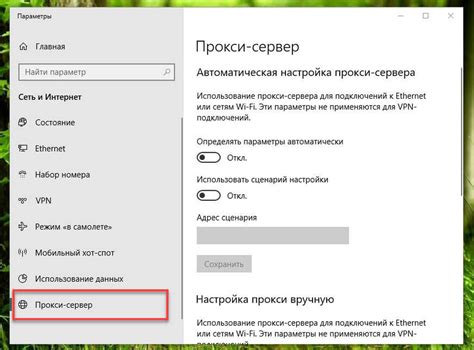
Для настройки iMessage на iPhone 13 Pro Max откройте приложение "Настройки", где можно изменять различные параметры и настройки устройства, включая службы и приложения.
Для открытия приложения "Настройки" найдите на главном экране iPhone иконку "Настройки". Она обычно находится на первом экране, сразу после иконки "Камера".
Иконка "Настройки" представляет собой серый квадрат с шестеренкой внутри. Найдите иконку и нажмите на нее, чтобы открыть приложение.
После открытия приложения "Настройки" вы увидите список различных параметров и настроек. Прокрутите список вниз до раздела "Сообщения" и найдите пункт "iMessage".
Как только найдете "iMessage", нажмите на него, чтобы открыть настройки iMessage и настроить службу.
Теперь, когда нашли "Настройки" и "iMessage", можно приступать к настройке iMessage на iPhone 13 Pro Max.
Вход в раздел "Сообщения"
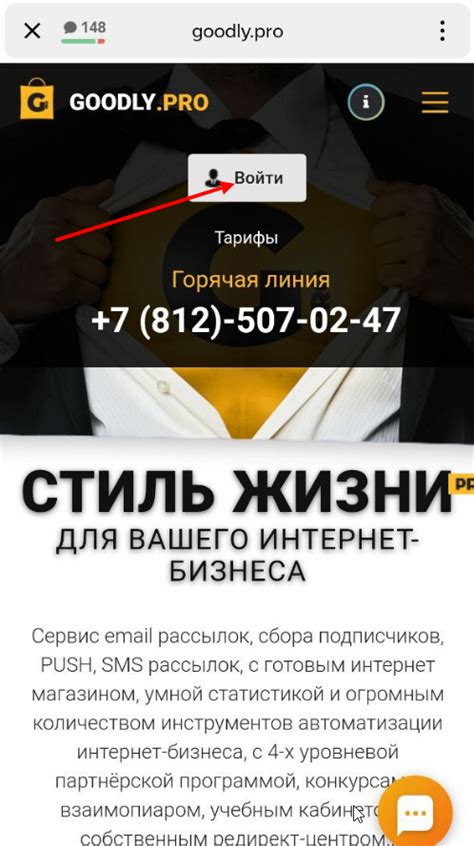
Для настройки iMessage на вашем iPhone 13 Pro Max, первым шагом необходимо войти в раздел "Сообщения". Для этого выполните следующие действия:
- На главном экране вашего устройства найдите иконку "Настройки" и нажмите на нее.
- Прокрутите список настроек вниз и найдите раздел "Сообщения".
- Тапните на раздел "Сообщения", чтобы открыть его.
После выполнения этих действий вы попадете в раздел "Сообщения", где сможете настроить различные параметры связанные с функцией iMessage. Здесь вы сможете изменить настройки уведомлений, блокировки контактов, а также включить или отключить функции iMessage и SMS.
Не забудьте сохранить внесенные изменения, нажав на кнопку "Готово" или "Сохранить" в верхнем правом углу экрана.
Активация iMessage
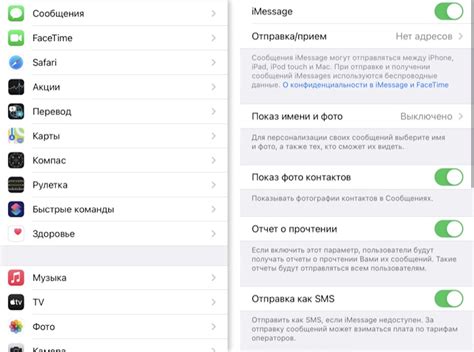
- Шаг 1: Откройте настройки на вашем iPhone 13 Pro Max.
- Шаг 2: Прокрутите вниз и нажмите на "Сообщения".
- Шаг 3: Включите переключатель рядом с "iMessage".
- Шаг 4: После включения iMessage, вы увидите надпись "Активация".
- Шаг 5: Дождитесь завершения активации iMessage. Это может занять несколько минут.
После завершения процесса активации iMessage вы сможете отправлять сообщения, фотографии и видео через данное приложение с другими пользователями Apple.
Связь с Apple ID
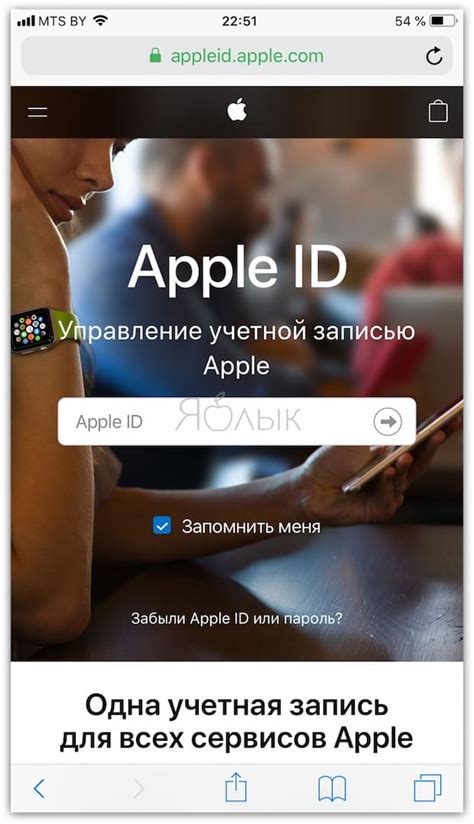
Для настройки iMessage на iPhone 13 Pro Max необходим аккаунт Apple ID. Apple ID позволяет подключиться к сервисам Apple, включая iMessage, iCloud, iTunes и другие. Если у вас еще нет Apple ID, вам потребуется создать его перед настройкой iMessage.
Если у вас уже есть Apple ID, убедитесь, что вы вошли в свою учетную запись на вашем iPhone 13 Pro Max. Для этого откройте раздел "Настройки", нажмите на свою учетную запись в верхней части списка, а затем введите свой пароль Apple ID. Если вы забыли пароль Apple ID, вы можете воспользоваться функцией сброса пароля для восстановления доступа к своей учетной записи.
Когда вы вошли в свою учетную запись Apple ID, откройте раздел "Настройки" и прокрутите вниз до раздела "Сообщения". В этом разделе вы найдете настройки iMessage. Убедитесь, что ползунок включения iMessage перемещен в положение "Включено". При необходимости введите свой номер телефона и адрес электронной почты, которые вы хотели бы использовать для iMessage. После этого iMessage будет готов к использованию на вашем iPhone 13 Pro Max.
| Преимущества связи с Apple ID: |
| 1. Одна учетная запись для всех сервисов Apple |
| 2. Возможность синхронизации данных между устройствами |
| 3. Быстрый доступ к приложениям и услугам Apple |
| 4. Удобное управление настройками учетной записи |
Настройка iMessage на iPhone 13 Pro Max с использованием своего Apple ID поможет вам наслаждаться всеми преимуществами этого удобного сервиса обмена сообщениями.
Подключение телефонного номера
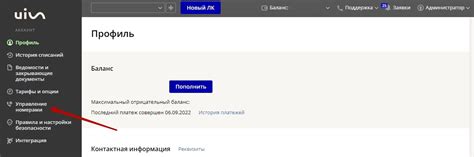
Для использования iMessage на iPhone 13 Pro Max необходимо подключить свой телефонный номер. Это позволит вам отправлять и получать сообщения с помощью приложения iMessage, а также синхронизировать их на всех ваших устройствах.
Чтобы подключить свой телефонный номер, выполните следующие шаги:
- Откройте приложение "Настройки" на своем iPhone 13 Pro Max.
- Прокрутите вниз и выберите раздел "Сообщения".
- В разделе "Отправка и получение" нажмите на свой аккаунт Apple ID.
- В появившемся окне убедитесь, что ваш телефонный номер отображается в списке "Вы можете быть доставлены на следующие адреса". Если телефонный номер отсутствует, нажмите на кнопку "Добавить адрес" и введите свой номер.
- Если ваш телефонный номер уже добавлен в списке, но отмечен флажком "Выбрали для доставки", уберите флажок с текущего номера и поставьте его рядом с вашим номером.
- После этого вам может потребоваться ввести код, который придет в виде SMS-сообщения на ваш телефонный номер для подтверждения.
- Поздравляю, ваш телефонный номер теперь подключен к iMessage! Теперь вы можете отправлять и получать сообщения с помощью этого приложения используя ваш номер.
Убедитесь, что ваш iPhone 13 Pro Max имеет доступ к Интернету, чтобы использовать iMessage. Если у вас возникли проблемы или вопросы, связанные с настройкой iMessage, вы можете обратиться в службу поддержки Apple для получения дополнительной помощи.
Передача и прием сообщений в iMessage
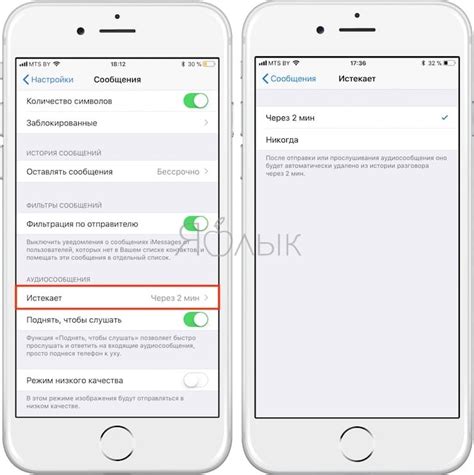
Для передачи и приема сообщений в iMessage вам необходимо настроить приложение на своем iPhone 13 Pro Max. Вот пошаговая инструкция:
- Откройте приложение "Настройки" на вашем устройстве.
- Прокрутите вниз и нажмите на вкладку "Сообщения".
- Включите опцию "iMessage", переместив переключатель в правильное положение.
- При необходимости, введите свой Apple ID и пароль.
- Настройте ваше имя и фото для iMessage, чтобы другие пользователи видели их при обмене сообщениями.
- Теперь вы можете отправлять и получать сообщения в iMessage. Просто откройте приложение "Сообщения" на вашем устройстве, выберите контакт и начните общаться.
Интерфейс iMessage прост и интуитивно понятен. Он позволяет управлять сообщениями, создавать групповые чаты, отправлять смайлики и стикеры, а также использовать функции автоответчика и секретных сообщений.
Убедитесь, что у вас есть активное подключение к Интернету, чтобы отправлять и получать сообщения в iMessage. Учтите, что могут взиматься платежи за мобильный интернет или дополнительные услуги от вашего оператора связи.